Comment créer une boutique de produit unique dans WordPress
Publié: 2022-01-07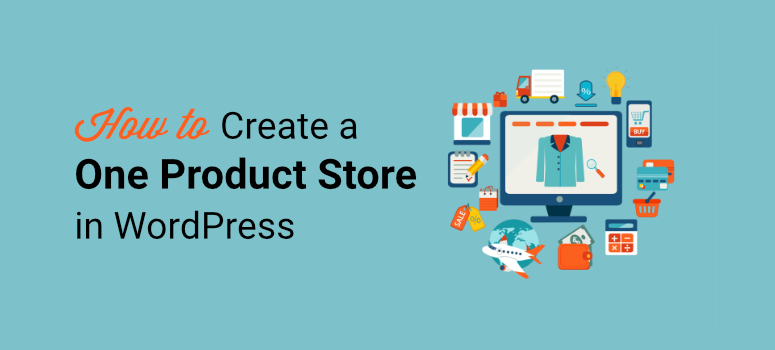
Vous souhaitez créer une boutique mono produit pour promouvoir et vendre votre produit en ligne ?
Comme son nom l'indique, un magasin à un seul produit se concentre uniquement sur la vente d'un seul produit. C'est parfait pour les petites entreprises ou les entrepreneurs individuels qui créent des produits ou des biens numériques limités et de grande valeur.
Vendre un seul produit ne facilite pas seulement vos opérations commerciales, mais aide également les clients à prendre leurs décisions d'achat plus rapidement. Avec le bon produit, vous avez plus de chances de renforcer la présence de votre marque et de développer votre activité en ligne.
Dans cet article, nous montrerons le moyen le plus simple de créer une boutique à un seul produit dans WordPress. Mais d'abord, apprenons les avantages de vendre un seul produit en ligne.
Pourquoi créer une boutique mono-produit ?
Vous pensez peut-être qu'avoir une boutique en ligne dédiée à un seul produit n'est pas très rentable.
Cependant, vous serez heureux de savoir que vous n'avez pas besoin de créer un site de commerce électronique à part entière avec plusieurs produits pour développer votre activité en ligne.
En fait, il y a de nombreux avantages à créer un magasin à un seul produit. En voici quelques uns:
- Moins cher à mettre en place : les coûts initiaux et les ressources nécessaires pour créer un magasin à un seul produit sont bien moindres que pour créer un site de commerce électronique complet.
- Atteindre les clients : avec un seul produit à promouvoir, les entreprises peuvent facilement choisir un public cible et répondre à leurs besoins. Ils peuvent se concentrer sur un créneau particulier et obtenir de meilleurs résultats.
- Marketing efficace : il est plus facile de créer des campagnes et des stratégies marketing à fort taux de conversion pour positionner votre marque sur le marché.
- Facile à entretenir : vous pouvez facilement gérer et entretenir tous les processus commerciaux et continuer à mettre à jour de nouvelles fonctionnalités sur votre magasin de produits unique.
La création d'un magasin d'un produit est un excellent moyen de vendre un produit frais et innovant sur Internet. Vous pouvez rationaliser votre flux de travail et commercialiser votre produit en toute simplicité.
Avec cela, apprenons à vendre un seul produit dans WordPress sans configurer un site de commerce électronique complet.
Créer un One Product Store dans WordPress
Lorsqu'il s'agit de vendre des produits dans WordPress, la première option que les gens choisissent est WooCommerce. Mais cette option est conçue pour les vendeurs de commerce électronique qui doivent gérer plusieurs produits et stocks.
La méthode la plus lucrative pour créer une boutique de produits dans WordPress consiste à utiliser un formulaire de commande avec une option de paiement.
Avec un formulaire de commande de produit, vous pouvez ajouter les prix, les images et les descriptions de vos produits. Vous pouvez même accepter les paiements en ligne directement sur ces formulaires.
Pour créer un formulaire de commande de produit d'aspect professionnel, vous aurez besoin d'un bon plugin de création de formulaire avec des fonctionnalités d'intégration de paiement. Nous vous recommandons d'utiliser WPForms.
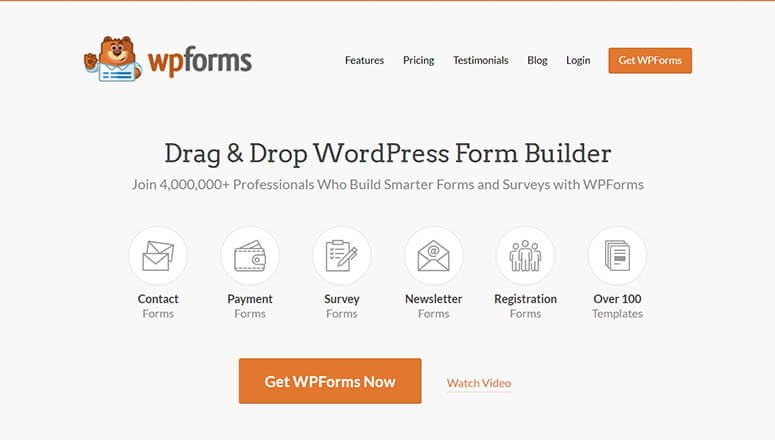
WPForms est le générateur de formulaires le plus puissant pour les sites WordPress. Ce générateur de formulaires par glisser-déposer est livré avec des tonnes de fonctionnalités qui vous permettent de vendre vos produits sans aucun problème.
Pour commencer, WPForms propose une bibliothèque de modèles dans laquelle vous pouvez trouver de nombreux modèles de formulaires prédéfinis pour vendre des produits et services sur votre site. Cela vous fait gagner beaucoup de temps et vous pouvez configurer votre produit et commencer à vendre en 5 minutes.
Le générateur de glisser-déposer WPForms est extrêmement convivial, de sorte que même les utilisateurs qui ne sont pas férus de technologie peuvent modifier et personnaliser leur formulaire de commande de produit. Pas besoin de toucher une ligne de code.
De plus, il existe des options pour intégrer des fournisseurs de paiement tels que PayPal, Stripe et Authorize.Net. Vous pouvez ajouter plusieurs options de paiement sur votre formulaire de commande afin que les clients puissent effectuer des paiements en un seul clic.
De plus, voici quelques-unes des raisons pour lesquelles vous devriez utiliser WPForms pour créer une boutique à un produit dans WordPress.
- Listez un produit ou plusieurs versions de votre produit avec des descriptions et des images
- Acceptez facilement les paiements en ligne des clients directement sur vos bons de commande
- Connectez votre formulaire de commande de produits à des services de marketing par e-mail tels que Constant Contact, Mailchimp, etc.
- Envoyez des notifications automatisées par e-mail à vos clients, à vous-même et aux membres de votre équipe
- Protégez votre formulaire contre le spam et les pirates avec Google reCAPTCHA
Maintenant que vous savez quel générateur de formulaire utiliser, apprenons à vendre facilement votre produit unique sur WordPress.
Étape 1 : Installer et activer WPForms
Tout d'abord, vous devez vous inscrire à un compte WPForms. Vous trouverez une version gratuite du plugin dans le référentiel WordPress.
Cependant, vous devez passer à un plan pro pour accepter les paiements en ligne et ajouter des fonctionnalités supplémentaires à votre boutique de produits.
Après votre inscription, vous aurez accès au tableau de bord de votre compte WPForms. Ici, ouvrez l'onglet Téléchargements et recherchez votre fichier de téléchargement avec la clé de licence.
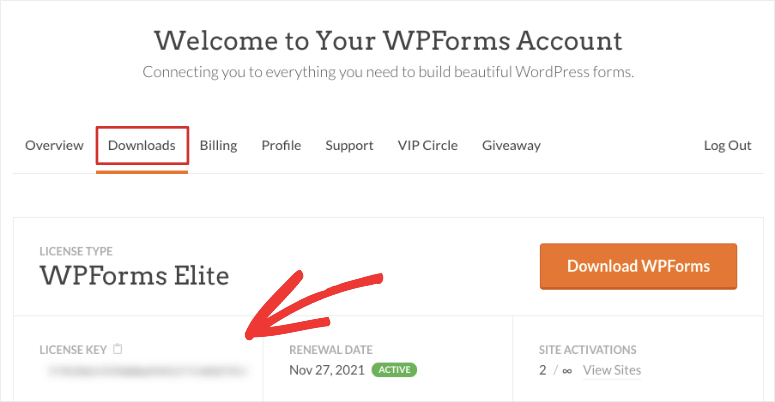
Vous devrez télécharger le fichier du plugin et l'installer sur votre site WordPress. Si vous avez besoin de plus d'aide, consultez notre guide sur la façon d'installer un plugin WordPress.
Une fois que vous avez installé WPForms sur votre site, accédez à l'onglet WPForms »Paramètres de votre panneau d'administration. Pour activer vos fonctionnalités pro, vous devez entrer votre clé de licence ici.
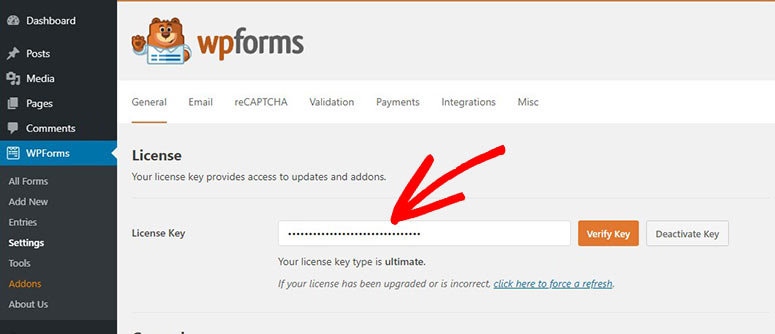
Ensuite, cliquez sur le bouton Vérifier la clé et vous verrez un message de réussite de la vérification.
Maintenant, vous devez configurer les options de paiement pour votre magasin de produit unique.
Étape 2 : connectez votre service de paiement
Avant de créer votre formulaire de commande de produit unique, vous devez connecter votre fournisseur de services de paiement à votre site. De cette façon, vous pouvez facilement ajouter les options de paiement à vos formulaires en quelques clics.
Sur votre tableau de bord WordPress, rendez-vous sur l'onglet WPForms » Addons et vous verrez une collection d'addons WPForms. Ici, vous trouverez des addons pour les fournisseurs de paiement tels que Stripe, PayPal et Authorize.net
Maintenant, sélectionnez l'option de paiement de votre choix et cliquez sur le bouton Installer le module complémentaire . Pour ce tutoriel, nous allons installer l'addon Stripe. Vous pouvez installer n'importe quel autre module de paiement pour accepter les paiements sur vos formulaires.
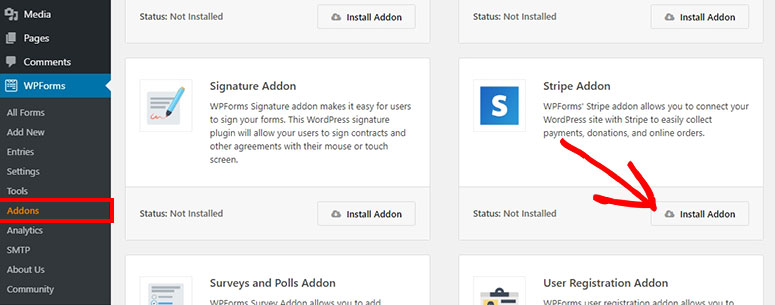
Une fois l'addon installé, ouvrez la page WPForms »Paramètres et cliquez sur l'onglet Paiements .
Ici, vous verrez des options pour connecter votre compte Stripe et configurer votre devise.
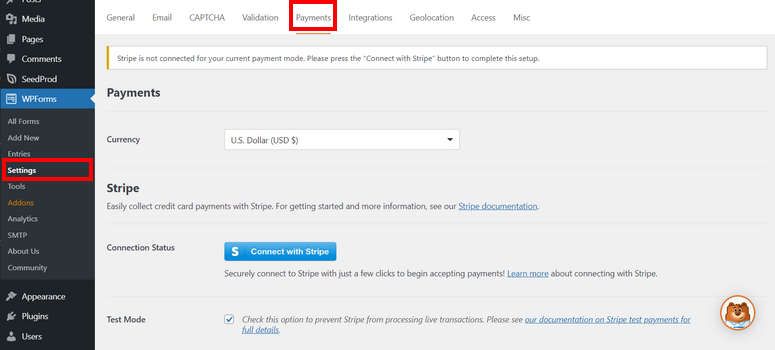
Si vous sélectionnez un autre fournisseur de paiement comme PayPal, vous verrez les paramètres du compte PayPal ici.
En outre, WPForms vous permet d'utiliser le mode test pour vérifier l'état de votre connexion et l'intégration du paiement avant la mise en ligne de votre boutique de produits. Cette option vous aide à configurer votre produit et vos options de paiement sans aucun problème.
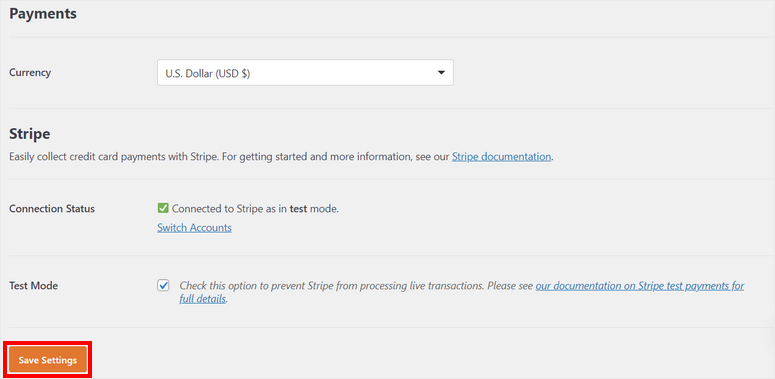
Assurez-vous de cliquer sur Enregistrer les paramètres à la fin.
Vous êtes maintenant prêt à créer un formulaire de commande d'un produit et à configurer une option de paiement.
Étape 3 : créer un formulaire de commande de produit
Pour créer un formulaire de commande d'un produit, vous devez ouvrir l' onglet WPForm » Ajouter un nouveau sur le tableau de bord. Cela lancera la bibliothèque de modèles.
Comme mentionné précédemment, WPForms est livré avec une bibliothèque de modèles qui contient plus de 100 modèles de formulaires afin que vous puissiez créer n'importe quel type de formulaire WordPress. Vous trouverez de nombreux modèles de formulaires de commande de produits tels que :
- Facturation/Bon de commande
- Formulaire de commande de marchandise
- Formulaire de demande de bon de commande
- Formulaire de commande de matelas
- Formulaire de commande de produit personnalisé
- Formulaire de commande de t-shirt
- Formulaire de commande de grains de café
- et beaucoup plus
Vous pouvez choisir l'un de ces modèles selon vos préférences. Pour ce didacticiel, nous commencerons par le modèle de formulaire de facturation/commande .
Il comprend tous les champs de formulaire pour promouvoir votre produit, effectuer des personnalisations et accepter des paiements. Vous pouvez prévisualiser le modèle de formulaire si vous le souhaitez et voir une démo du formulaire.
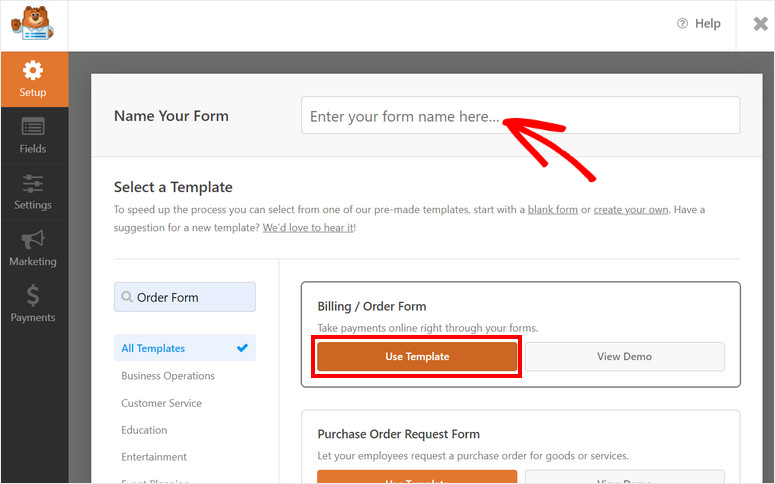
Pour commencer, entrez un nom pour votre formulaire et cliquez sur le bouton Utiliser le modèle . Cela ouvrira le générateur de formulaires par glisser-déposer.
Étape 4 : Personnalisez votre formulaire
Le modèle de formulaire comprend déjà toutes les informations nécessaires pour vendre votre produit et collecter des informations auprès des clients.
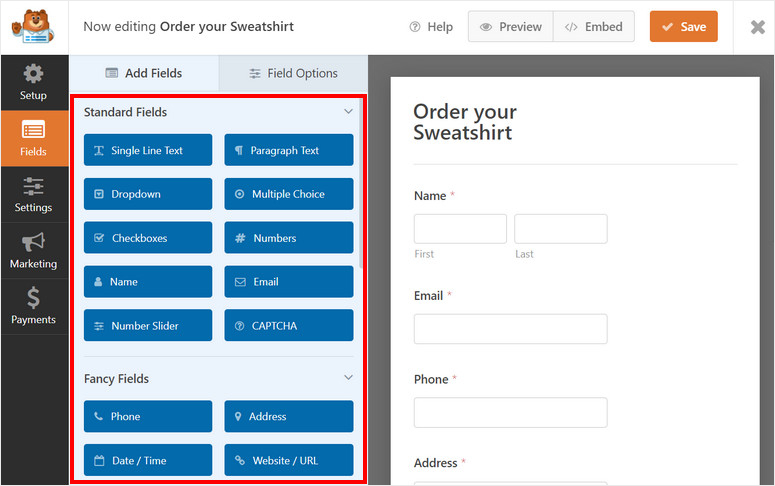
Dans le même temps, WPForms vous permet de personnaliser chaque élément du modèle et même d'ajouter des champs supplémentaires en fonction de vos besoins.
Vous trouverez tous les champs du formulaire sur le côté gauche et l'aperçu du formulaire sur le côté droit du générateur de page.
Pour insérer un nouveau champ de formulaire dans votre formulaire de commande de produit unique, sélectionnez-le simplement et faites-le glisser et déposez-le dans l'aperçu du formulaire.
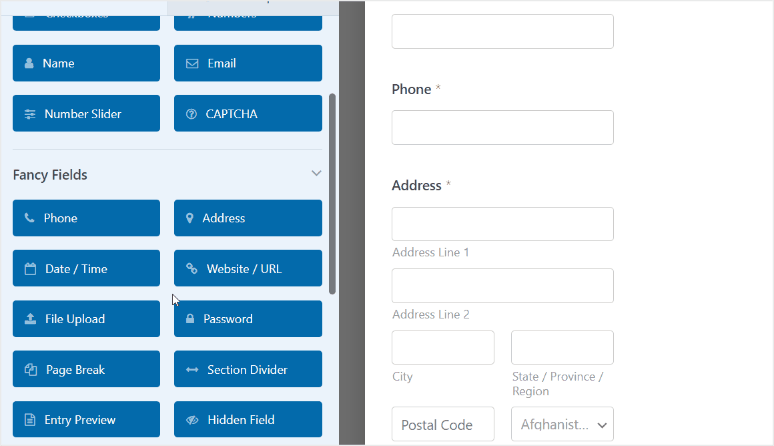
Pour personnaliser n'importe quel champ de formulaire, sélectionnez-le simplement dans l'aperçu du formulaire et vous verrez les options de champ dans le menu de gauche.
Modifions le champ Articles disponibles sur le modèle de formulaire pour ajouter les détails de votre produit. Lorsque vous sélectionnez le champ, vous trouvez des options pour modifier l'étiquette, ajouter ou supprimer des articles, ajouter des prix, etc.
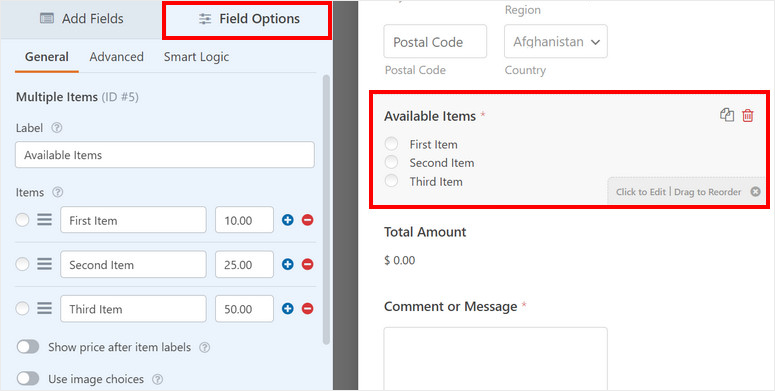
Ainsi, vous pouvez ajouter votre étiquette personnalisée pour le champ et ajouter des éléments pour les variantes de produits. Ici, nous ajoutons 3 options parmi lesquelles les clients peuvent choisir. Nous ajouterons également les prix avec eux.

Vous pouvez activer l'option Afficher le prix après les étiquettes des articles pour afficher les prix au début du formulaire.
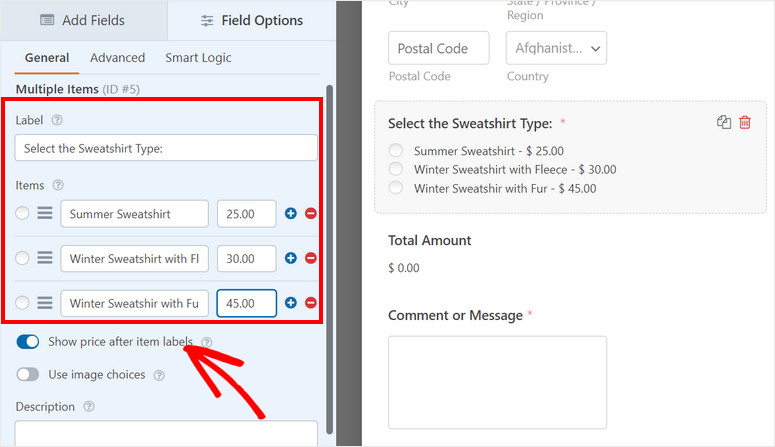
De plus, vous pouvez même ajouter des images à vos articles afin que vos clients se fassent une idée de votre produit. Cela les aide à prendre leur décision lorsqu'ils voient ce qu'ils vont acheter.
Pour cela, vous devrez activer l'option Utiliser le choix d'image , puis télécharger les images de vos produits. WPForms vous recommande d'utiliser des tailles d'image jusqu'à 250x250px ou plus petites pour que l'image soit belle.
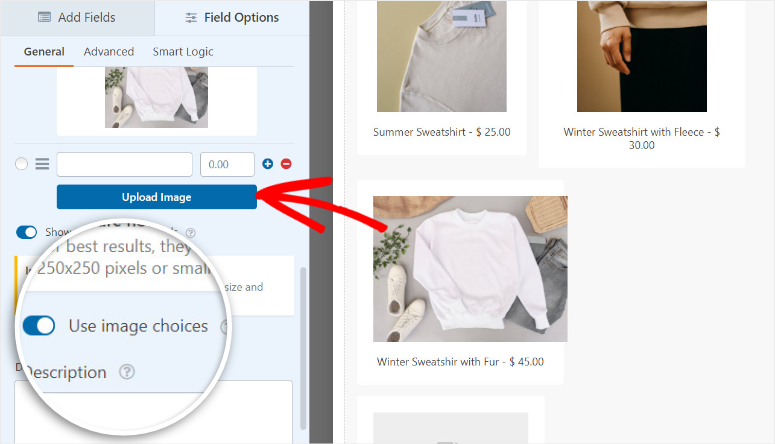
De plus, vous pouvez modifier la disposition de vos éléments de produit à partir de l'onglet Avancé . Ici, vous pouvez choisir le style et la disposition du champ.
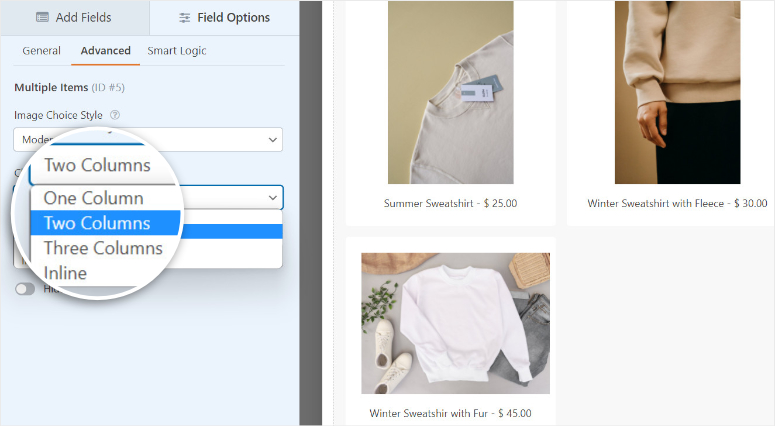
Maintenant, votre catalogue de produits est configuré. N'oubliez pas de cliquer sur le bouton Enregistrer en haut du constructeur pour enregistrer votre progression.
Configurons une option de paiement sur votre formulaire de commande de produit unique pour accepter les paiements en ligne.
Étape 5 : Ajouter une option de paiement
Étant donné que nous utilisons Stripe comme option de paiement, vous devez d'abord insérer le champ du formulaire de carte de crédit Stripe dans le formulaire.
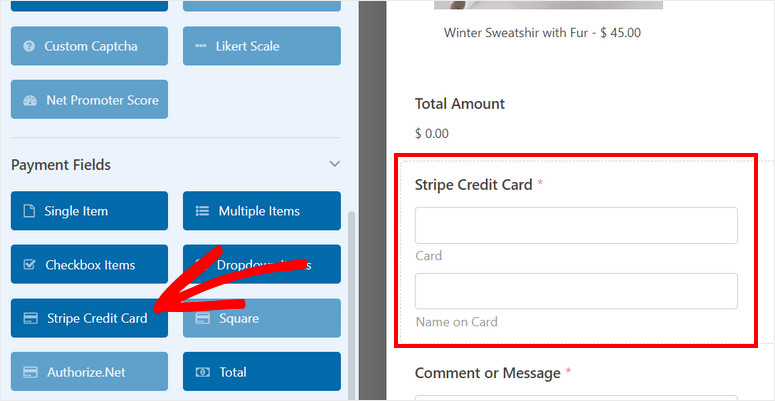
Vous pouvez maintenant configurer les paiements Stripe. Dans le panneau de menu de gauche du générateur de formulaires, ouvrez l'onglet Paiements . Ici, vous trouverez des options pour ajouter différentes options de paiement en fonction de l'addon que vous installez.
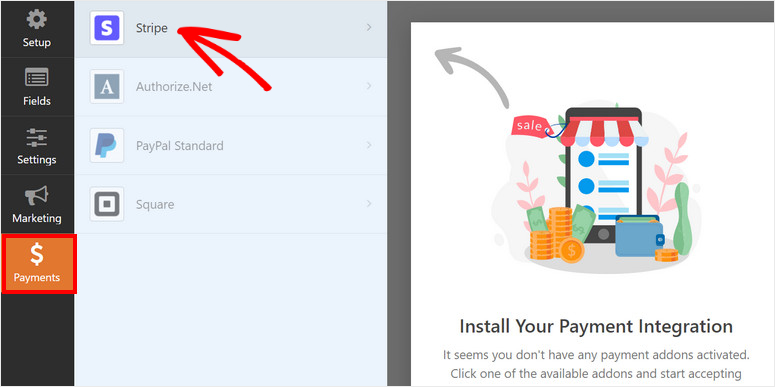
Comme nous avons installé le module complémentaire Stripe pour ce didacticiel, cliquez sur l'option Stripe et cochez l'option Activer les paiements Stripe .
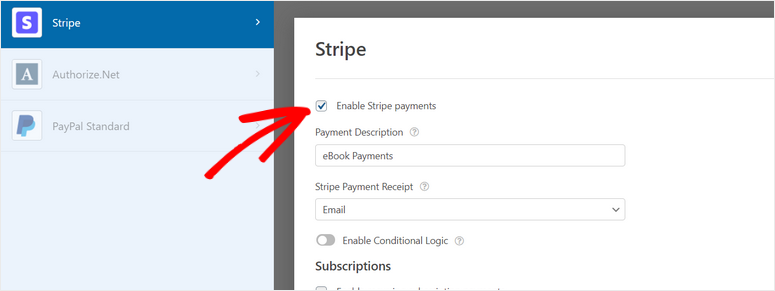
Maintenant, vous pouvez modifier votre description de paiement et choisir où envoyer votre reçu de paiement Stripe. Pour envoyer le reçu de paiement directement au client, sélectionnez l'option E- mail dans le menu déroulant.
Après avoir ajouté l'option de paiement, cliquez sur le bouton Enregistrer pour ne pas perdre vos modifications.
Ensuite, vous devrez configurer les notifications et les confirmations pour votre formulaire de commande de produit.
Étape 6 : Configurer les notifications et les confirmations
WPForms vous permet de contrôler ce qui se passe après qu'un client a passé une commande dans votre boutique de produits. Vous pouvez envoyer des notifications et des confirmations par e-mail à :
- Envoyez-vous, ainsi qu'aux membres de votre équipe, un e-mail avec les détails de la commande
- Envoyer un e-mail aux clients pour confirmer leur commande
- Afficher une confirmation ou remercier votre message après un achat réussi
- Rediriger les clients vers une autre page après la soumission du formulaire
Pour configurer les notifications par e-mail, ouvrez l'onglet Paramètres » Notifications dans le menu de gauche. Ici, vous pouvez voir que la notification par défaut est déjà configurée. Cette notification envoie un e-mail à votre adresse e-mail d'administrateur WordPress.
Dans le champ Envoyer à l'adresse e-mail , vous pouvez ajouter les adresses e-mail pour vous et les membres de votre équipe afin d'être informés des nouveaux détails de la commande.
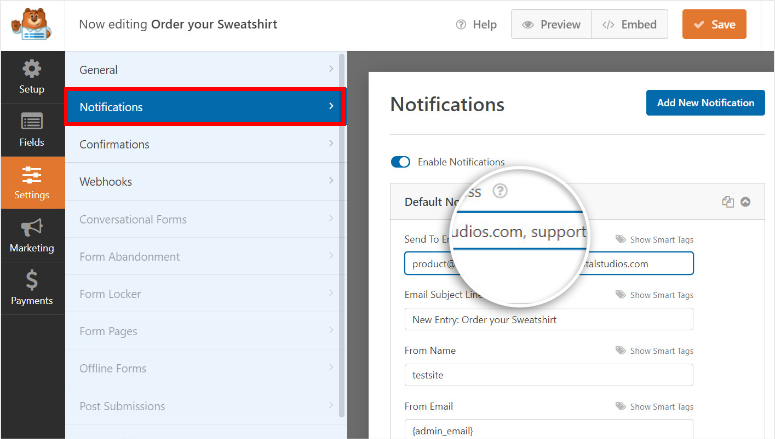
De plus, vous pouvez créer une notification pour que vos clients confirment leurs bons de commande. Pour cela, cliquez sur le bouton Ajouter une nouvelle notification en haut à droite de la page.
Ensuite, vous pouvez utiliser le bouton Afficher les balises actives pour sélectionner le champ du formulaire de courrier électronique . Cela enverra la notification par e-mail à l'adresse e-mail saisie par les clients dans le formulaire.
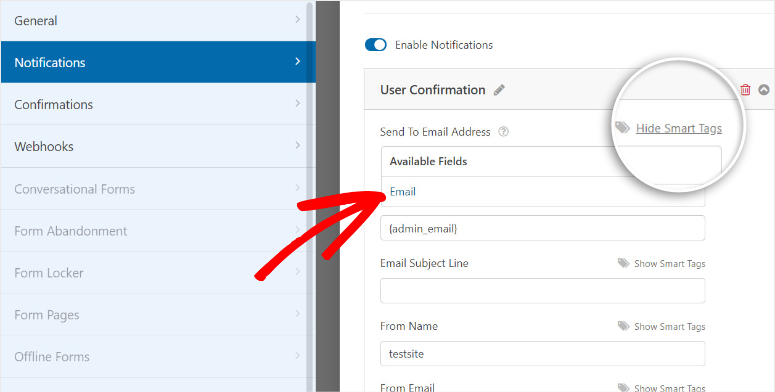
Vous pouvez désormais personnaliser la ligne d'objet, le nom du formulaire et le corps de l'e-mail selon vos préférences.
Pour ajouter toutes les informations saisies par le client et les détails de la commande de produits dans cet e-mail, utilisez la balise active {all_fields}.
Cela récupérera toutes les informations de votre formulaire de commande et les ajoutera automatiquement à la notification par e-mail.
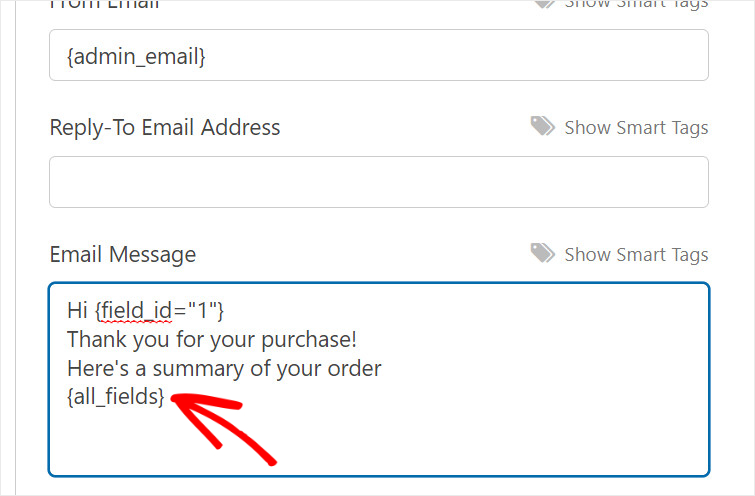
Pour plus de détails à ce sujet, vous pouvez consulter notre guide sur la façon de configurer les bonnes notifications de formulaire.
De plus, WPForms vous permet d'afficher un message de confirmation sur le front-end de votre magasin de produits une fois que le client a passé sa commande.
Dans l'onglet Confirmations , vous aurez le choix entre 3 options.
- Afficher un message personnalisé
- Rediriger vers une autre page de votre site
- Rediriger vers un site Web ou une page externe
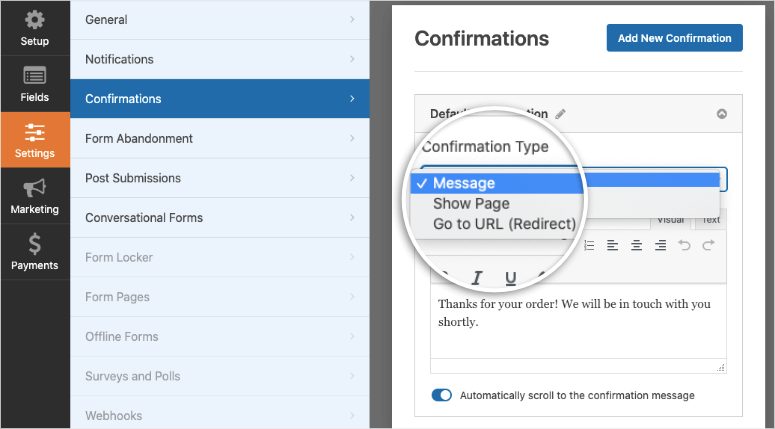
Si vous souhaitez afficher un message de remerciement à vos clients, entrez votre message personnalisé dans l'éditeur.
Une fois que vous avez terminé, enregistrez vos paramètres. Maintenant, tout ce que vous avez à faire est de publier votre formulaire de commande de produit unique sur votre site WordPress.
Étape 7 : Intégration avec le marketing par e-mail
WPForms vous permet de connecter votre formulaire de commande à votre compte de marketing par e-mail. De cette façon, vous pouvez étiqueter vos clients et les ajouter à des listes de diffusion pour leur envoyer des mises à jour automatisées et d'autres e-mails.
Dans l'onglet Marketing , vous pouvez sélectionner votre fournisseur de messagerie préféré. Suivez ensuite les instructions à l'écran pour synchroniser votre formulaire avec votre compte de messagerie.
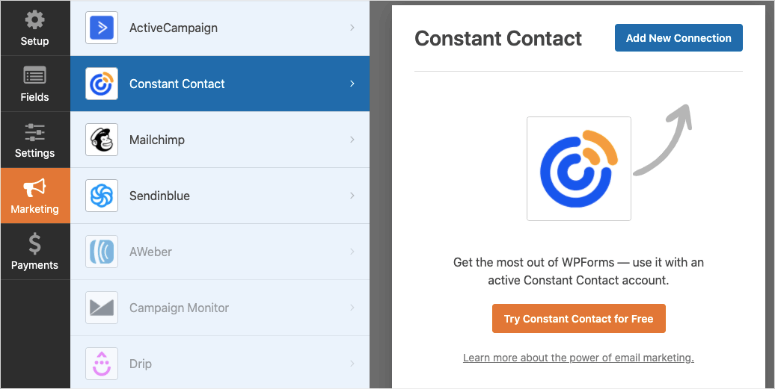
Il ne vous reste plus qu'à ajouter le formulaire à votre site Web pour que les clients puissent commencer à passer leurs commandes.
Étape 8 : Publiez votre formulaire One Product Store
Avec WPForms, vous pouvez créer un magasin à un produit sans configurer de système de panier. Il vous permet d'ajouter votre formulaire de commande de produit sur n'importe quelle page, publication ou barre latérale WordPress et de commencer à vendre immédiatement.
Si vous utilisez l'éditeur de blocs WordPress, recherchez le bloc WPForms et ajoutez-le à votre page ou publication.
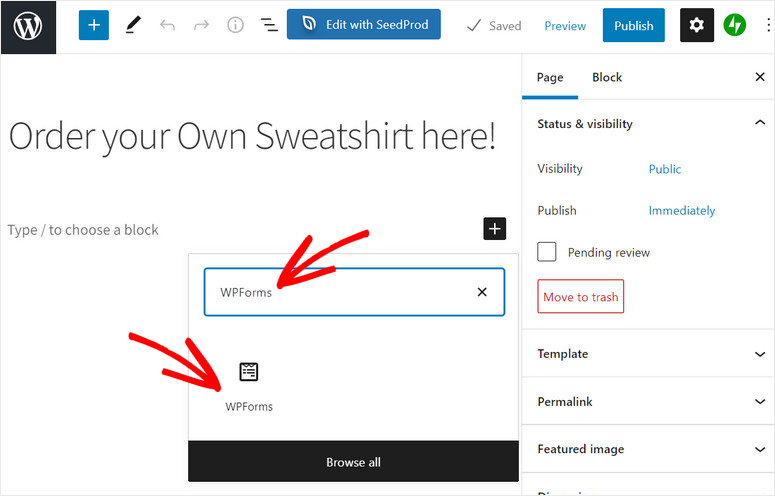
Ensuite, vous verrez un menu déroulant qui vous permet de sélectionner le formulaire que vous venez de créer.
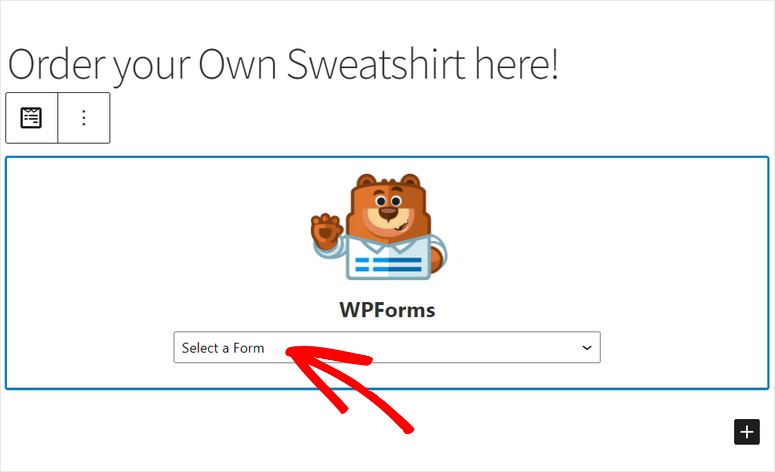
Après avoir ajouté le formulaire de commande de produit, vous verrez l'aperçu du formulaire sur l'éditeur de texte. La dernière étape consiste à cliquer sur le bouton Publier et à vendre votre produit sur votre site.
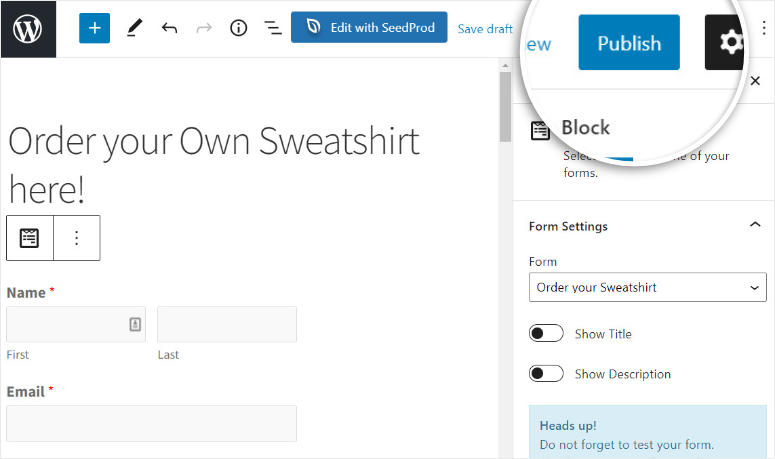
Si vous utilisez l'éditeur classique de WordPress, vous pouvez utiliser le bouton Ajouter un formulaire et sélectionner votre formulaire de commande de produit pour l'ajouter à n'importe quelle page ou publication.
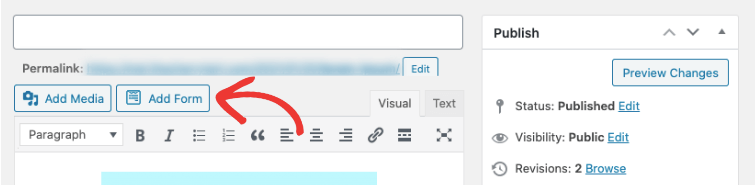
Pour ajouter le formulaire de commande de produit à une zone prête pour les widgets comme un pied de page ou une barre latérale, rendez-vous sur l'onglet Apparence » Widgets . Maintenant, faites glisser et déposez le widget WPForms dans la barre latérale ou le menu de pied de page à droite.
Ensuite, sélectionnez votre formulaire à l'aide du menu déroulant et enregistrez vos modifications.
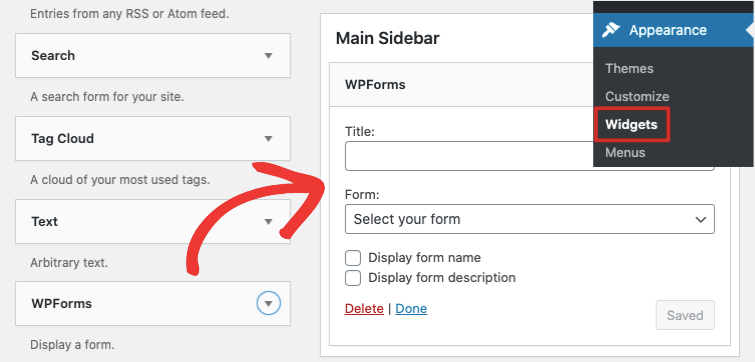
Bravo! Vous avez créé avec succès une boutique de produits sur votre site WordPress sans aucun codage.
Désormais, vos clients pourront consulter votre catalogue de produits, faire leur sélection et payer avec les options de paiement en ligne sans effort,
WPForms est le meilleur plugin de création de formulaires qui vous permet de créer des formulaires WordPress à toutes fins. Vous pouvez facilement intégrer une option de paiement afin de pouvoir vendre n'importe quoi, y compris des biens physiques et numériques, sans l'aide d'un service tiers.
Avec WPForms, vous pouvez créer d'autres formulaires pour votre site Web tels que :
- Avis et témoignage
- Formulaires de contact
- Inscriptions aux événements
- Enquêtes et sondages
- Formulaires d'inscription
- et bien plus
Si vous souhaitez créer une page de destination dédiée à votre produit, consultez SeedProd. C'est le meilleur constructeur de pages de destination pour WordPress avec des modèles prêts à l'emploi et une intégration facile de WPForms.
Et c'est tout! Nous espérons que ce didacticiel vous a aidé à apprendre facilement à créer une boutique à un seul produit dans WordPress.
Ensuite, vous pouvez consulter ces ressources pour promouvoir votre produit et augmenter vos ventes :
- Top des plugins FOMO pour monter en flèche les conversions dans WordPress
- 11 puissants plugins WordPress de génération de leads comparés (2021)
- Comment créer une page de destination gratuite dans WordPress
Ces publications vous aideront à générer plus de prospects pour votre boutique en ligne et à les convertir en clients payants. Le dernier vous aidera à créer une page dédiée pour commercialiser votre produit en ligne sans aucun frais.
